

O objetivo da calibragem da família de materiais é conseguir uma qualidade de cor consistente ao longo do tempo para os materiais da mesma família de materiais.
Calibre uma família de materiais nas seguintes situações:
Após a instalação do sistema de impressão, para as famílias predefinidas de materiais revestidos e não revestidos.
Quando cria uma nova família de materiais.
Quando a organização de assistência substituir peças do sistema.
Quando pretende manter uma qualidade de impressão elevada para as famílias de materiais utilizadas com frequência.
Um ícone de curva  indica que uma família de materiais não está calibrada. Este ícone é apresentada quando uma nova família de materiais foi criada sem calibragem ou quando o temporizador para calibragem da família de materiais expira.
indica que uma família de materiais não está calibrada. Este ícone é apresentada quando uma nova família de materiais foi criada sem calibragem ou quando o temporizador para calibragem da família de materiais expira.
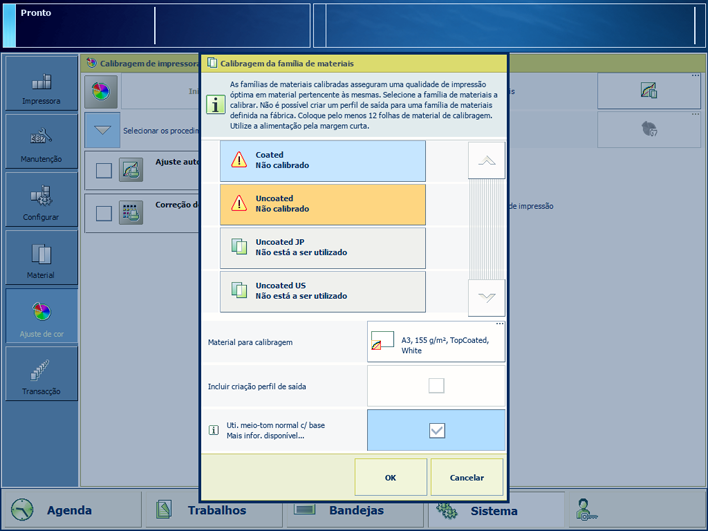 Opções de calibragem de família de materiais
Opções de calibragem de família de materiaisi1 espetrofotómetro.
Para obter mais informações sobre:
Calibragem, consulte Obter informações sobre a calibragem.
Configuração de família de materiais, consulte Configurar as famílias de materiais.
Níveis de tolerância, consulte Visualizar os níveis de tolerância para avaliações de cores.
Métricas, consulte Métricas de validação de cores.
É necessário executar sempre uma calibragem da impressora antes de prosseguir com este procedimento.
O sistema mostra o material selecionado para a calibragem.
Após a calibragem da família de materiais, a janela de resposta mostra os resultados do procedimento executado.
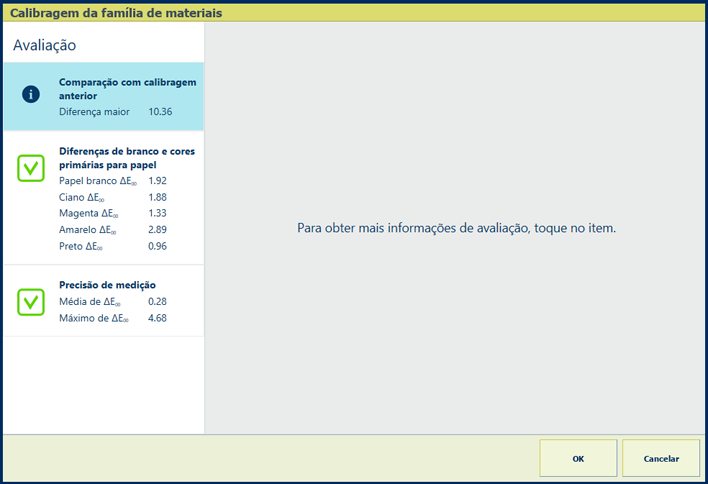 Janela de resposta do procedimento de calibragem da família de materiais
Janela de resposta do procedimento de calibragem da família de materiaisQuando vir dois ícones de marca de verificação verdes, toque em [OK] para guardar as novas curvas de calibragem.
Quando vir um ícone de cruz vermelha, utilize a tabela abaixo para avaliar o resultado. Em seguida, clique em [OK] para guardar as novas curvas de calibragem ou [Cancelar] para descartar os resultados.
|
Ecrã de feedback |
Comentários |
|---|---|
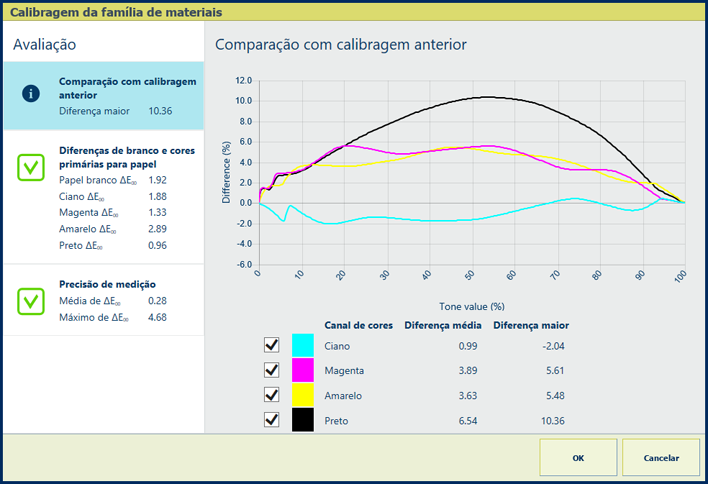
|
Descrição As linhas CMYK no gráfico mostram em que percentagem a cor difere quando comparada com a calibragem da família de materiais anterior. Os valores de [Diferença maior] e [Diferença média] das informações [Comparação com calibragem anterior] são indicadores da frequência da calibragem da família de materiais. Para a primeira calibragem da família de materiais não existem valores de referência e, assim, nenhuma informação de feedback. |
|
Avaliação
|
|
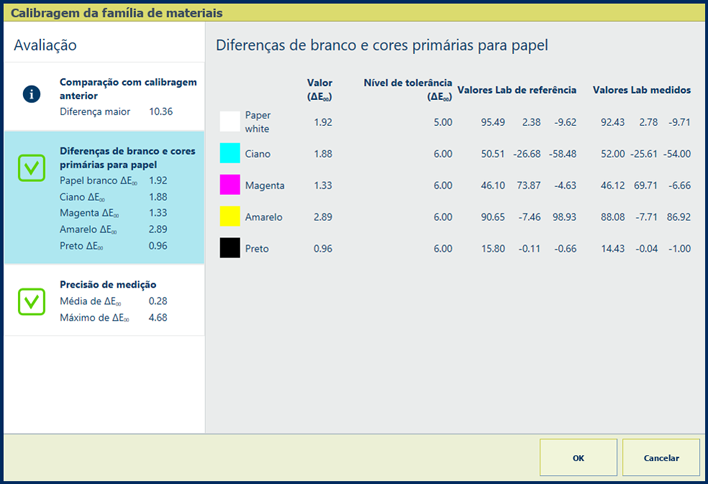
|
Descrição Os valores ΔE das informações [Diferenças de branco e cores primárias para papel] são indicadores da diferença entre os valores de referência e valores medidos. Os [Valores Lab de referência] são obtidos durante a primeira calibragem da família de materiais. |
|
Avaliação
|
|
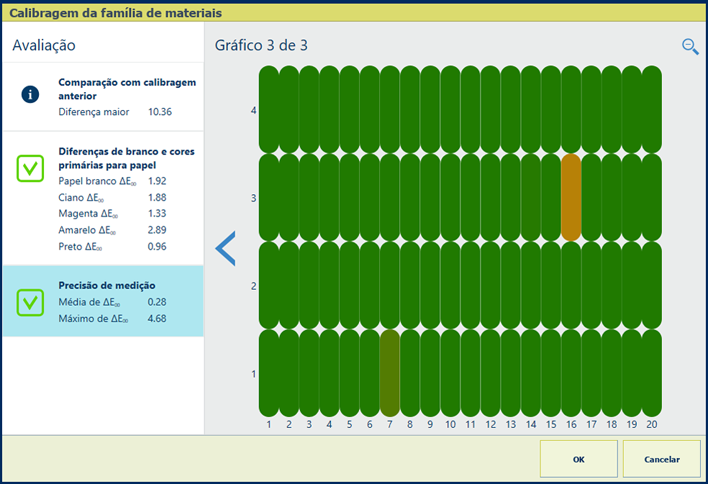
|
Descrição Os valores ΔE das informações [Precisão de medição] são indicadores de precisão em relação à qual os patches são impressos e medidos. O painel de controlo apresenta um heatmap cujas localizações de patch correspondem ao mapa impresso. |
|
Avaliação
|
|
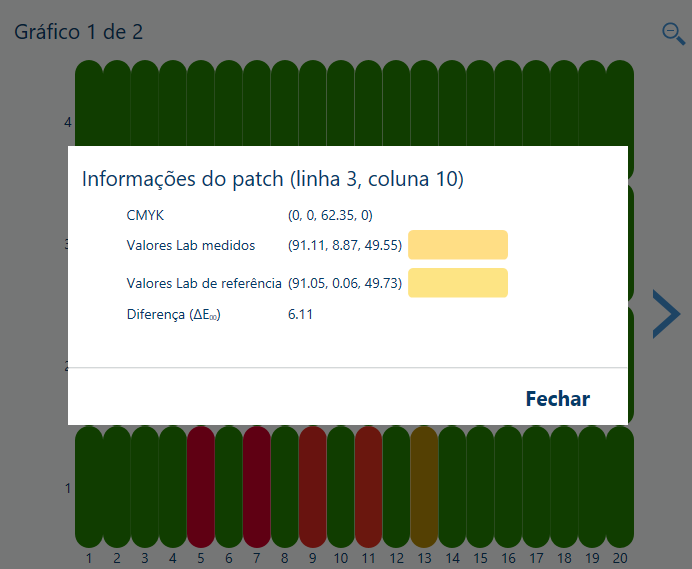
|
Opções para melhorar a qualidade da cor
|